Dieser Beitrag teilt zwei hilfreiche Methoden AVI-Videos schneiden kostenlos auf Ihrem Mac, Windows-PC und online. Wenn Sie eine AVI-Datei zum Teilen in sozialen Apps zuschneiden oder unerwünschte Teile entfernen möchten, können Sie sie mit Ihrem bevorzugten AVI-Trimmer in kleinere Größen aufteilen.

- Teil 1. Der beste Weg, AVI-Videos zu schneiden
- Teil 2. AVI-Dateien kostenlos online trimmen
- Teil 3. Häufig gestellte Fragen zum Schneiden von AVI-Videos
Teil 1. So schneiden Sie AVI-Videos auf Mac und Windows-PC ohne Qualitätsverlust
Wenn Sie eine AVI-Datei auf Ihrem Computer bearbeiten und diese ohne Qualitätsverlust oder Neucodierung schneiden möchten, können Sie sich auf die Leistungsstarke verlassen Video Converter Ultimate. Es hat ein Video Trimmer um Ihnen beim Zuschneiden von Videos in allen häufig verwendeten Formaten zu helfen, einschließlich AVI, MP4, M4V, FLV, MOV, MKV, MPEG und anderen. Mit diesem AVI-Trimmer können Sie unnötige Teile eines AVI-Videos löschen oder es je nach Bedarf in mehrere kleinere Segmente aufteilen.

4,000,000+ Downloads
Schneiden Sie AVI-Videos auf Windows 11/10/8/7 PC und Mac ohne Qualitätsverlust.
Unterstützt 8K/5K/4K, 1080p/720p HD und normale SD-Videos in jedem Format.
Entwerfen Sie Video Trimmer, Video Merger, Video Enhancer und mehr in Toolbox.
Bieten viele Videobearbeitungsfunktionen, Filter und Anpassungsoptionen für Effekte.
Schritt 1Laden Sie diesen AVI-Cutter kostenlos auf Ihren Computer herunter und starten Sie ihn. Drücke den Tools Registerkarte, um weitere Tools anzuzeigen. Suchen Sie die Video Trimmer Werkzeug und öffnen Sie es.

Schritt 2Im Popup-Fenster „Video Trimmer“ können Sie auf die Schaltfläche „+“ klicken, um Ihre AVI-Datei auszuwählen und hinzuzufügen. Der integrierte Mediaplayer beginnt beim Laden mit der Wiedergabe Ihres AVI-Videos.

Schritt 3Unter dem Vorschaufenster können Sie die linke und rechte Trimmleiste ziehen, um die Länge eines Videos manuell zu kürzen. Sie können auch bestimmte Zeiten um eingeben Start einstellen und Ende einstellen um Ihre AVI-Datei zu schneiden. Diesen AVI-Cutter gibts auch Segment hinzufügen und Schnelle Trennung Funktionen zum Aufteilen eines AVI-Videos in kleinere Clips. Sie können ankreuzen In eins verschmelzen wenn Sie mehrere Videosegmente kombinieren möchten. Sie können einen Fade-in- oder Fade-out-Effekt auf Ihre getrimmte AVI-Datei anwenden.

Schritt 4Nachdem Sie ein AVI-Video getrimmt haben, können Sie es umbenennen, verschiedene Ausgabeeinstellungen anpassen und auf klicken Exportieren Schaltfläche, um es auf Ihrem Gerät zu speichern. Dieser AVI-Videoschneider verwendet eine fortschrittliche Multi-GPU-Beschleunigungstechnologie, um die AVI-Bearbeitung zu beschleunigen.
Teil 2. Wie man ein AVI-Video kostenlos online trimmt
Viele kostenlos Video-Trimmer online werden im Internet angeboten, die Ihnen helfen können, eine AVI-Datei direkt in Ihrem Webbrowser zu schneiden. Dieser Teil empfiehlt ein einfach zu bedienendes Online-Tool, Flixier AVI-Trimmer.
Schritt 1Öffnen Sie Ihren Browser, suchen Sie nach Flixier AVI Trimmer und gehen Sie zur offiziellen Website. Drücke den Wählen Sie Video Schaltfläche, um Ihre AVI-Datei hochzuladen.
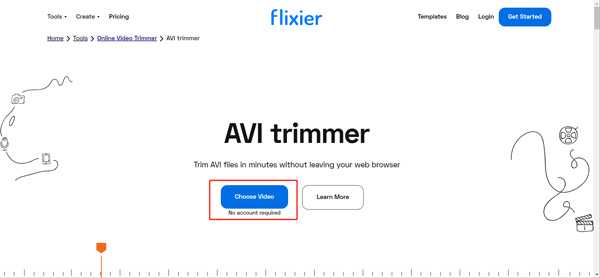
Schritt 2Wenn Ihr AVI-Video hochgeladen ist, können Sie auf die Schaltfläche „+“ klicken, um es auf der Timeline zu platzieren. Jetzt können Sie den linken und rechten Rand ziehen, um die AVI-Datei frei zuzuschneiden. Es bietet auch eine spezifische Schneiden Option zum Aufteilen eines AVI-Videos in zwei Teile.
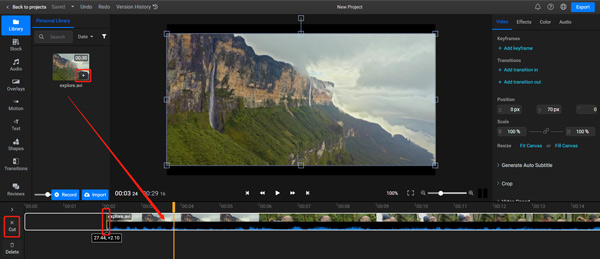
Schritt 3Nach dem Schneiden einer AVI-Datei können Sie auf die Exportieren Schaltfläche in der oberen rechten Ecke und klicken Sie dann auf Exportieren und herunterladen Schaltfläche, um es auf Ihrem Gerät zu speichern.
Wie die meisten Online-AVI-Cutter fügt Flixier ein Wasserzeichen in Ihr exportiertes Video ein. Dazu müssen Sie auf ein Pro- oder Business-Konto upgraden Entfernen Sie das Wasserzeichen. Durch unsere Tests fügen auch andere beliebte Online-AVI-Trimmer wie Clideo, VEED.IO und andere Ihrem getrimmten Video ein Wasserzeichen hinzu.
Teil 3. Häufig gestellte Fragen zum Schneiden von AVI-Videos
Frage 1. Kann ich ein AVI-Video in iMovie zuschneiden?
iMovie verfügt über eine Trimmfunktion zum Freischneiden von Videos auf Ihrem Mac. Es können jedoch nur AVI-Dateien, die mit dem angegebenen Codec codiert sind, in iMovie importiert werden. iMovie unterstützt das AVI-Format nicht nativ. Sie können iMovie öffnen, ein neues Projekt erstellen und versuchen, Ihre AVI-Datei hinzuzufügen. Wenn Sie Ihr AVI-Video laden können, können Sie es einfach zuschneiden.
Frage 2. Wie schneide ich ein AVI-Video in Windows 11/10?
Sie können Ihre AVI-Datei mit der Microsoft Fotos-App öffnen, auf die Schaltfläche Bearbeiten und erstellen klicken und dann die Trimmfunktion verwenden, um eine AVI-Datei frei zu trimmen.
Frage 3. Wie trimmen Sie einen Videoclip auf Ihrem iPhone?
Sie können Videos, die in der Fotos-App gespeichert sind, ganz einfach schneiden. Wenn Sie einen Videoclip auf Ihrem iPhone öffnen, können Sie auf die Schaltfläche Bearbeiten tippen und dann die linke und rechte Leiste ziehen, um unerwünschte Teile zu entfernen.
Fazit
Sie können zwei Video-Trimmer von diesem Beitrag erhalten AVI-Dateien schneiden. Wenn Sie bessere AVI-Cutter-Empfehlungen haben, teilen Sie diese bitte mit unseren anderen Lesern im Kommentarbereich unten.




